本文摘自网络,侵删!
很多小伙伴都遇到过win7系统打开网页显示乱码的困惑吧,一些朋友看过网上零散的win7系统打开网页显示乱码的处理方法,并没有完完全全明白win7系统打开网页显示乱码是如何解决的,今天小编准备了简单的解决办法,只需要按照 1、大家打开网页网站出现乱码的情况,大家用鼠标点击右键网页中的空白位置,右键点击后会出现一个栏目窗口。 2、在打开的菜单栏目窗口中我们点击编码这个选项,在编码窗口中点击选择自动选择选项,最后在切换到简体中文选项。的顺序即可轻松解决,具体的win7系统打开网页显示乱码教程就在下文,一起来看看吧!
1、大家打开网页网站出现乱码的情况,大家用鼠标点击右键网页中的空白位置,右键点击后会出现一个栏目窗口。
2、在打开的菜单栏目窗口中我们点击编码这个选项,在编码窗口中点击选择自动选择选项,最后在切换到简体中文选项。
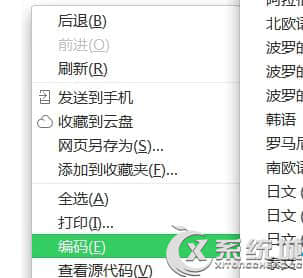
3、默认情况下都是选择自动选择选项,在IE浏览器中就会自动读取我们网页的编码,设置成为自动读取以后就不会出现乱码的情况了,设置完成后大家就可以重新打开浏览器,在打开网页看看是否还有乱码。
相关阅读 >>
win7系统通过库功能创建文件夹失败提示16389的解决方法
win7开机出现bootmgr is missing怎么解决
更多相关阅读请进入《win7》频道 >>




